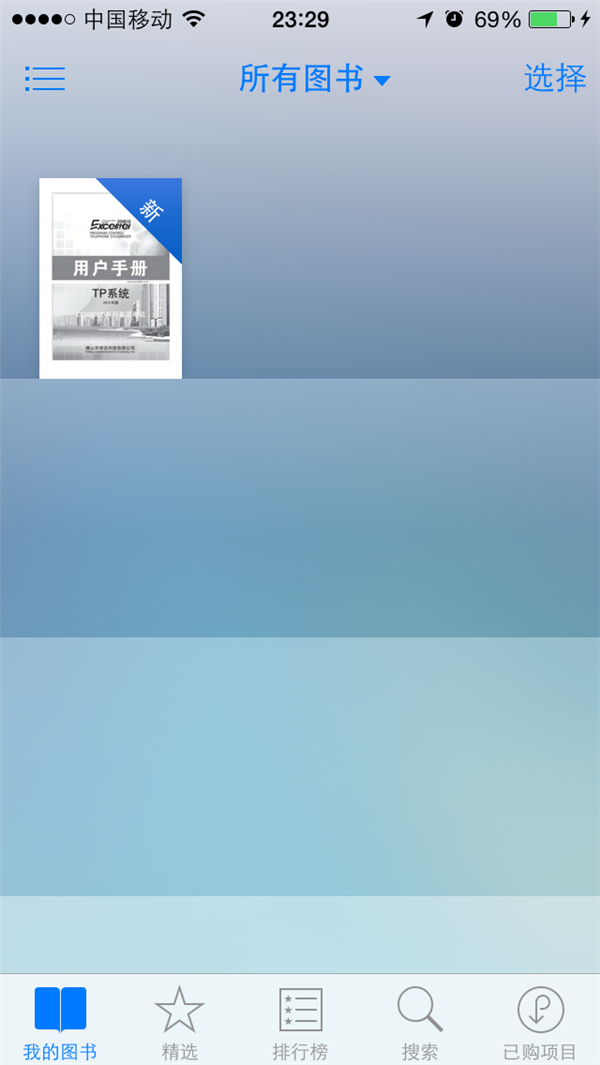iOS8在ibook中导入电子书
发布时间:2015-05-12 来源:查字典编辑
摘要:如果想将电脑上下载回来的PDF电子书导入iOS8自带的阅读应用“ibook”中,可按如下步骤进行:步骤1:启动iTunes,依次单击“编辑-...
如果想将电脑上下载回来的PDF电子书导入iOS8自带的阅读应用“ibook”中,可按如下步骤进行:
步骤1:启动iTunes,依次单击“编辑-偏好设置”命令进入。

步骤2:查找并勾选“图书”一项,点击“确定”按钮。
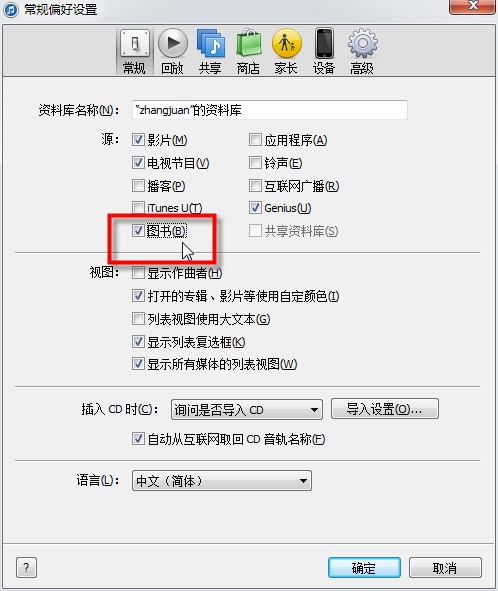
步骤3:在“资料库”界面左上方的项目列表中点击“图书”分类,再将电脑中的PDF电子书拖动到iTunes编辑框中。

步骤4:完成后再点界面右上角“iPhone”按钮。
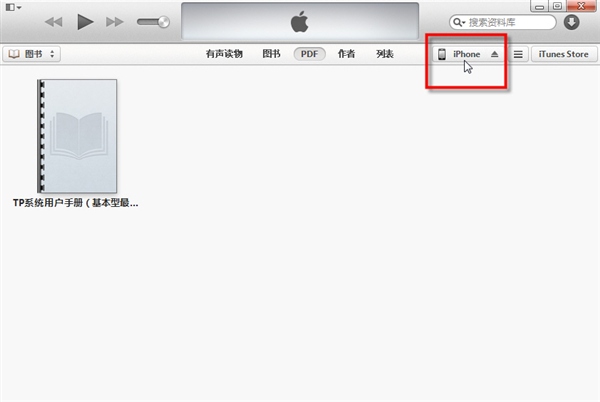
步骤5:先点上方工具栏中的“图书”栏目,再点击勾选“同步图书”一项,最后点击右下方“应用”按钮。
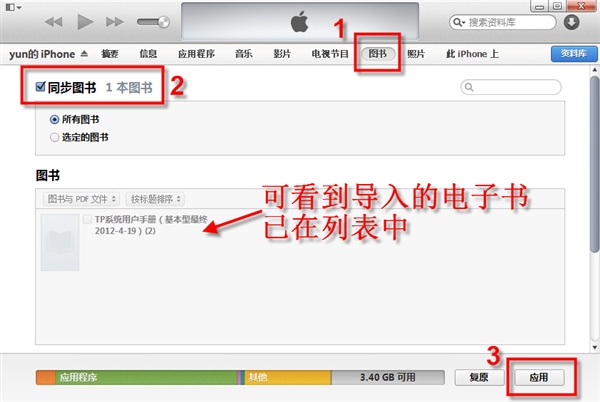
步骤6:在随后出现的对话框中单击“抹掉并同步”按钮。随后iTunes即会帮我们完成剩下的导入工作。
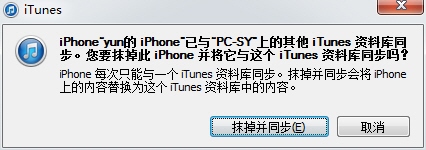
步骤7:随后在iPhone手机中启动iBook,即可看到刚导入的PDF电子书了。